Após contratar e ativar seu módulo em “Assinatura Dontus”
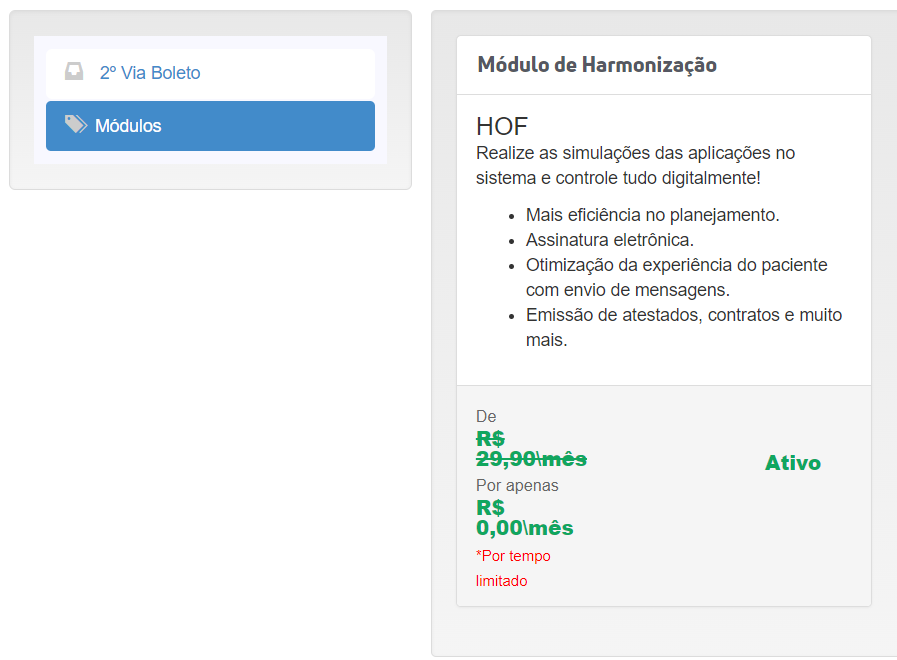
Você poderá ir na Ficha do “Paciente > Harmonização”.
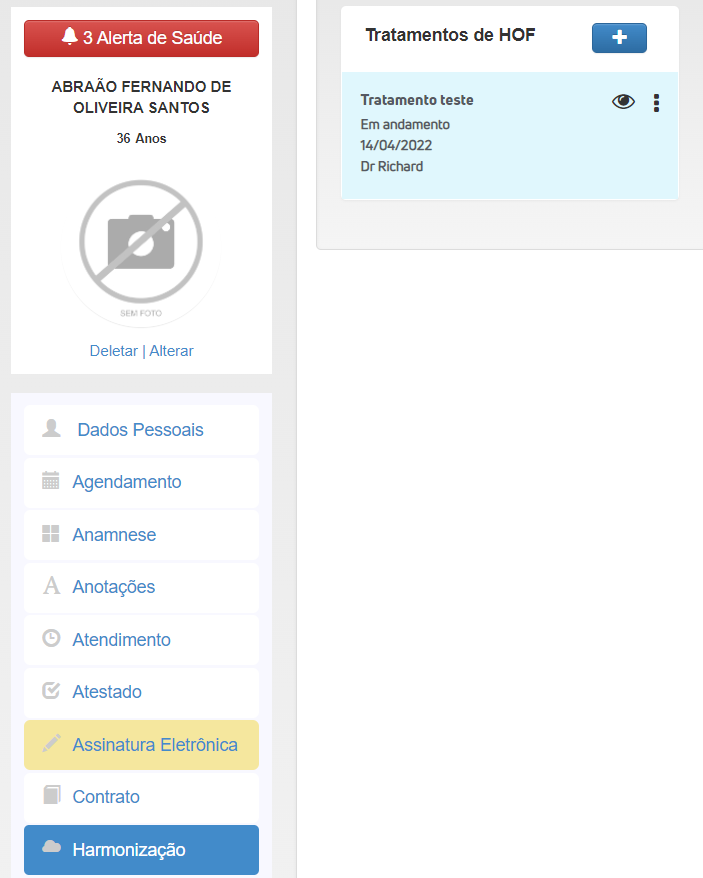
Aqui você poderá clicar no ( + ) Azul e iniciar um novo Tratamento de Harmonização.
OBS: Caso já tenha um tratamento criado, basta clicar no Olhinho Preto para visualiza-lo.
Após iniciar um novo tratamento nessa tela você poderá preencher:
Descrição: Nome do tratamento
Selecionar o Status: “Em Andamento” ou “Finalizado”
Selecionar a data de Início: Data que iniciou o tratamento.
Profissional Responsável pelo Tratamento: Nome do Dr.
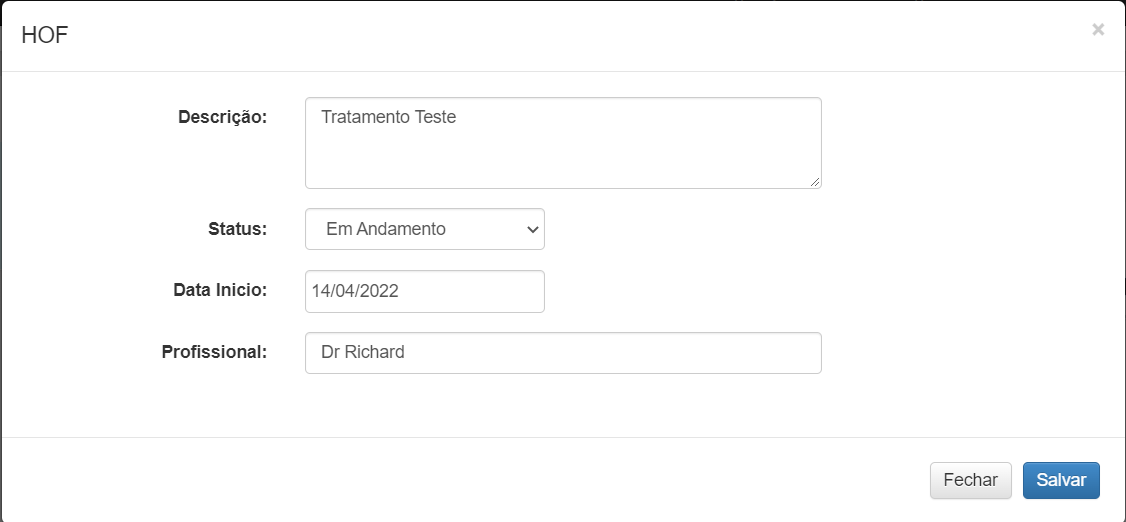
Por fim clique em Salvar para dar início ao tratamento.
Tratamento
Na primeira tela, você conseguirá:
Canetinha Preta: Informar o Título
Câmera Fotográfica Preta: Colocar fotos, Antes e Após o Tratamento.
Novo: Criar uma nova galeria de Antes e Depois.
Impressora Azul: Imprimir o Tratamento Completo.
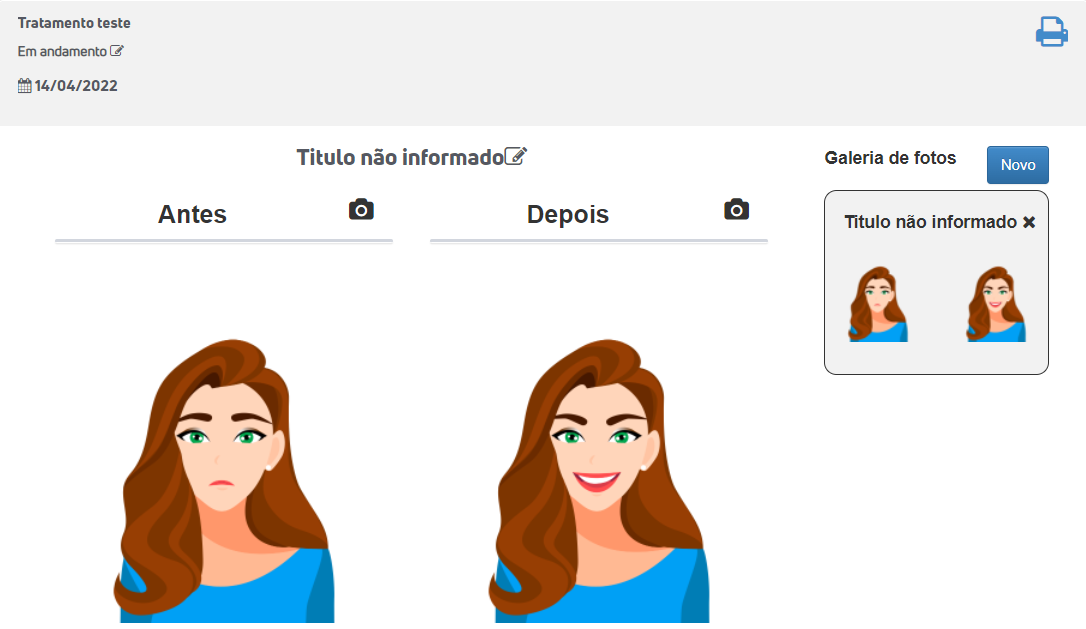
Diagrama Facial
Na segunda tela “Diagrama Facial”, você poderá.
Selecionar Imagem: Tirar e colocar uma imagem de perfil, real do seu paciente.
Tipo de Aplicação: Se será Botox e/ou Ácido Hialurônico.
Adicionar Região: No caso do Botox, selecionar as regiões.
Quantidade de Unidades: Para o Botox, Selecionar a quantidade de unidades em cada aplicação, cada quantidade tem uma cor.
Total UI: Total de Unidade a ser aplicado de Botox.
Ao selecionar o Botox ou o Ácido Hialurônico e a Quantidade no caso do Botox, você poderá clicar na imagem ao lado, onde você irá realizar a aplicação. Repare que o Botox é um ponto que varia a cor dependendo da quantidade, já o Ácido Hialurônico é um círculo azul claro.
OBS: A imagem utilizada é de um boneco virtual para demonstração, você conseguirá colocar a de seu paciente e traçar seu planejamento, conforme orientado.
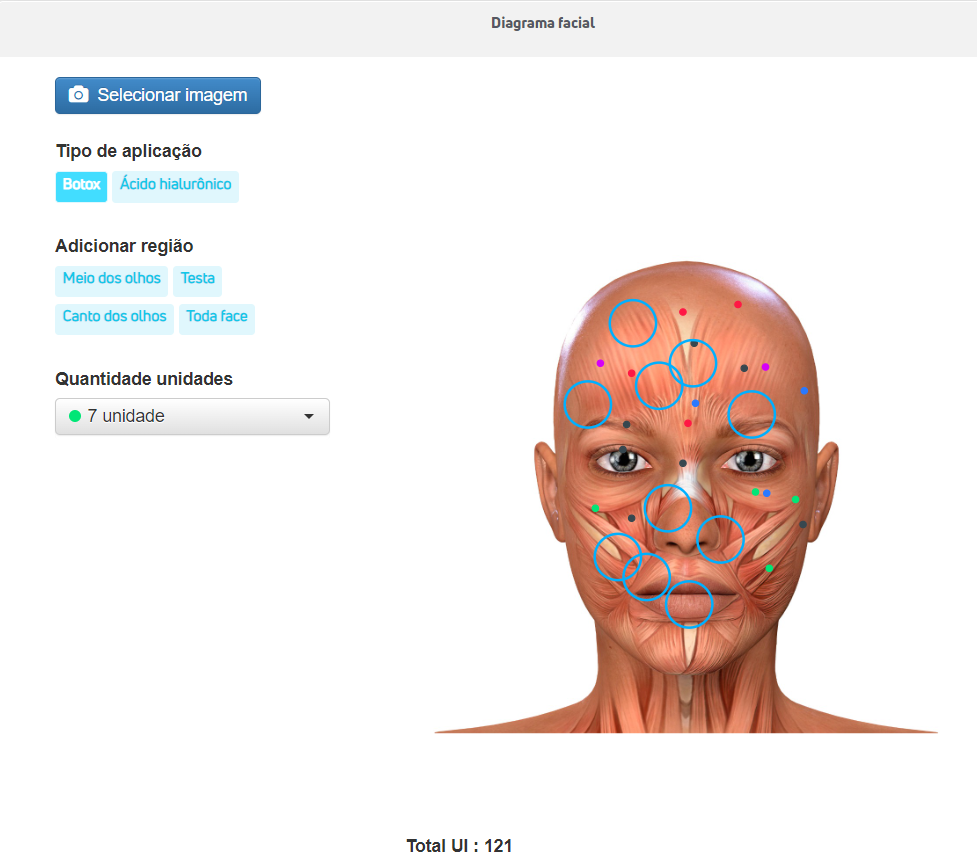
Plano de Aplicação
Na próxima tela “Plano de Aplicação”, aqui controlaremos a quantidade e o custo a ser utilizado.
OBS1: Os materiais podem ser cadastrados em Cadastro > Material.
OBS2: Foi utilizado os Materiais/Produtos LUVA e CANETA, apenas para exemplificar. No lugar além desses, poderá ser utilizado a Toxina Botulínica e o Ácido Hialurônico além do que for necessário para sua aplicação.
Clique em “Adicionar Toxina Botulínica” para adicionar a região tratada, quantidade, valor do Botox utilizado além dos seus complementos, luva, seringa etc.
Clique em “Adicionar Ácido Hialurônico” para adicionar a região tratada, volume, valor do Ácido utilizado além dos seus complementos, luva, seringa etc.
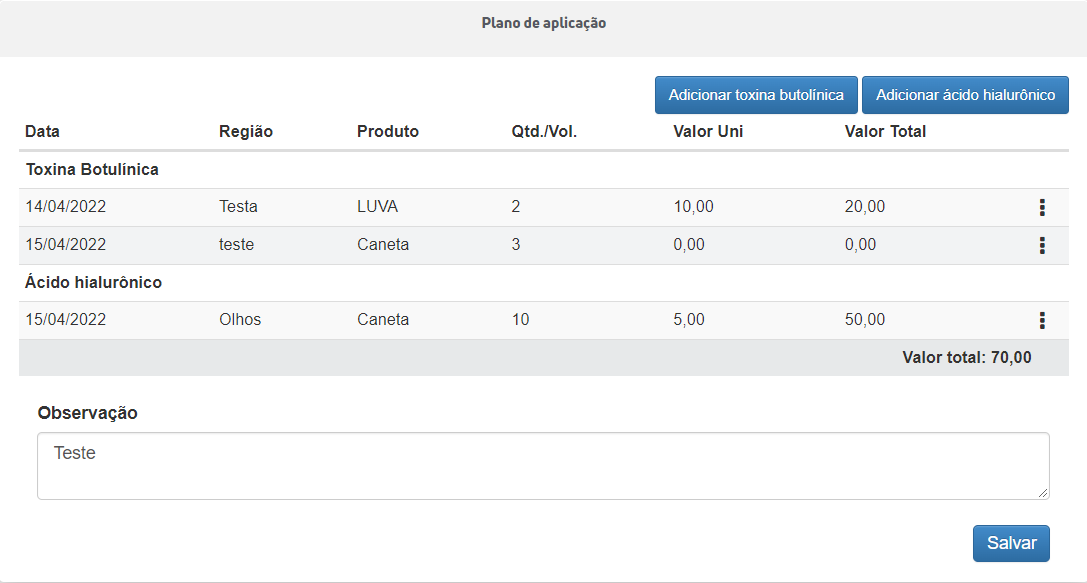
Por fim clique em Salvar para continuar.
Documentos
Na tela de “Documentos”, você poderá emitir Atestados, Receituários e/ou Contratos para o seu paciente. Clique nos botões.
Atestado: Para adicionar um Atestado.
Receituário: Para adicionar um Receituário.
Contrato: Para adicionar um Contrato.
Três Pontinhos: Para Gerar o PDF ou Remover o Atestado/Receituário/Contrato.
OBS1: Os modelos de Atestado, Receituário e Contratos poderão ser criados em “Cadastro > Modelos > Atestado/Receituário/Contrato.”
OBS2: Caso queira assinar digitalmente os Atestados/Receituário/Contrato, deverá realizar através da “Ficha do Paciente > Atestado/Receituário/Contrato“.
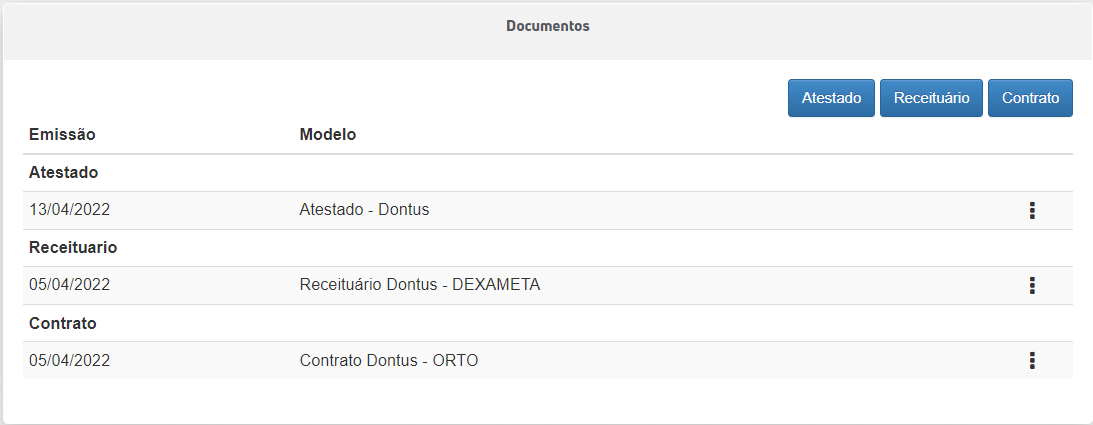
Cuidados Pós Aplicação
Na tela seguinte “Cuidado Pós Aplicação”, você poderá digitar uma mensagem de cuidados ao seu paciente, clicar em Salvar e por fim clicar no Ícone do Whatsapp para enviar para ele via Whatsapp.
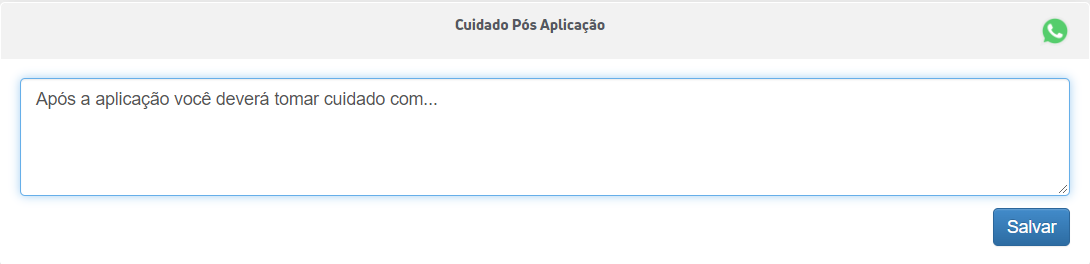
Assinatura do Paciente
Na última tela “Assinatura do Paciente”, o paciente deverá estar realizando sua assinatura, por fim Salve.
OBS: Mesmo que o paciente já tenha assinatura salva na sua Ficha, ele deverá assinar novamente.
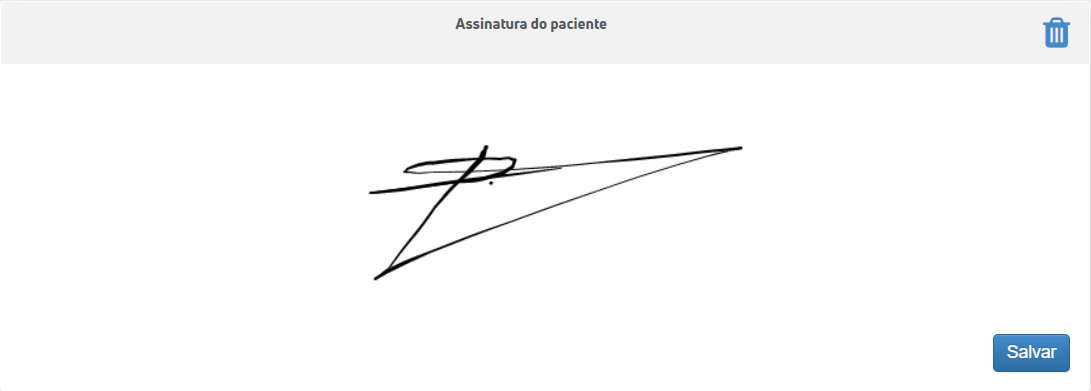
Agora você sabe como utilizar o Módulo de Harmonização Orofacial a seu favor, caso tenha alguma dúvida entre em contato que iremos te auxiliar.